2023-07-07 09:28
Win11添加开机启动项的方法
虽然在大部分情况下我们都是会关闭软件的开机自启功能的,但也有一些软件是需要添加到开机启动项的,那么要如何去添加这个开机启动项呢?下面就和自由互联小编一起来看看应该如何操作吧。
Win11添加开机启动项的方法
方法一
1、首先点击下方开始菜单,如图所示。
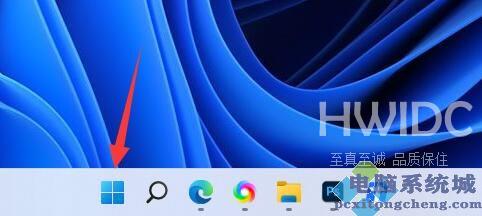
2、接着打开其中的设置。

3、再点击左边栏的应用选项。
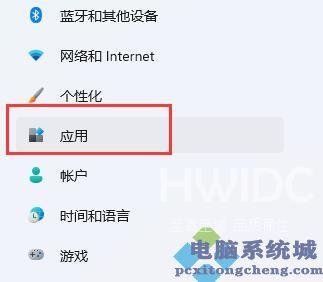
4、然后点击其中的启动设置。
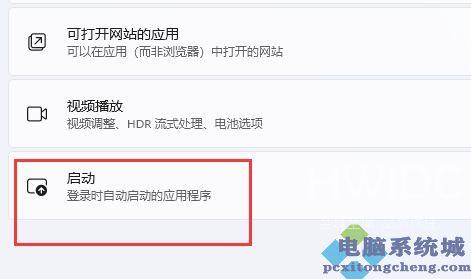
5、在图示位置就可以添加开机启动项了。
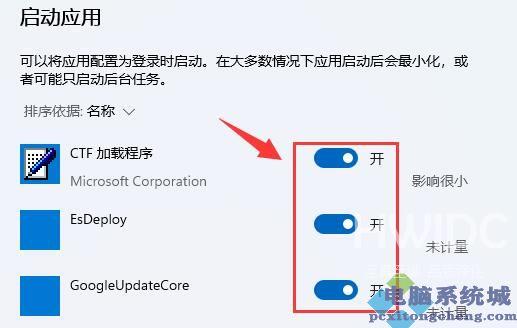
方法二
1、我们也可以右键开始菜单,打开任务管理器。
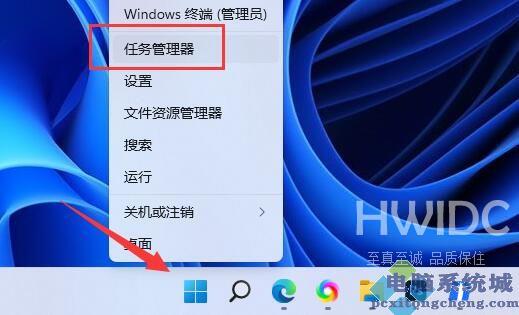
2、再进入上方启动选项卡。
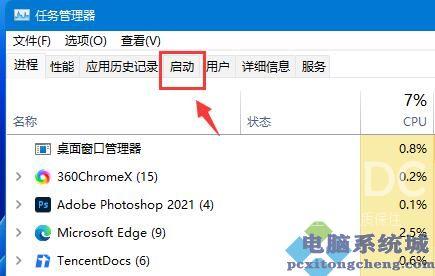
3、最后右键想要的开机启动项,点击启用即可。
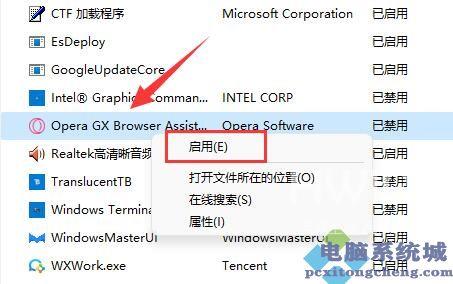 【来源:国外高防服务器 http://www.558idc.com/stgf.html 欢迎留下您的宝贵建议】
【来源:国外高防服务器 http://www.558idc.com/stgf.html 欢迎留下您的宝贵建议】
阅读本文的人还阅读: